在这个 21 世纪,广告是最伟大的说服行为。无论我们是浏览我们的社交媒体提要、阅读电子邮件、观看视频,还是在线收听我们最喜欢的曲目,广告无处不在——从字面上看。随着产品和服务的在线存在增加,营销人员现在正在利用他们的创造性技能来开发随处可见的数字广告。(令人难以忘怀)

第三方网站跟踪器和营销人员根据我们最近的浏览历史、兴趣和模式向我们投放有针对性的广告。当你对任何查询进行快速 Google 搜索时,接下来你会知道,你的浏览器将爬上相关广告和烦人的弹出窗口。
好吧,不仅仅是网络浏览器或应用程序,广告也可以注入操作系统。是的,你听到的是对的。你的 Windows 11 PC 是否不断弹出广告和警报,同时破坏你的工作效率?我们已经为你服务了。
想知道如何在 Windows 11 上删除烦人的广告?在这篇文章中,我们列出了一系列简单的解决方案,你可以使用它们从 Windows 11 中删除烦人的广告。
如何从 Windows 11 中删除烦人的广告
禁用 Bloatware 广告
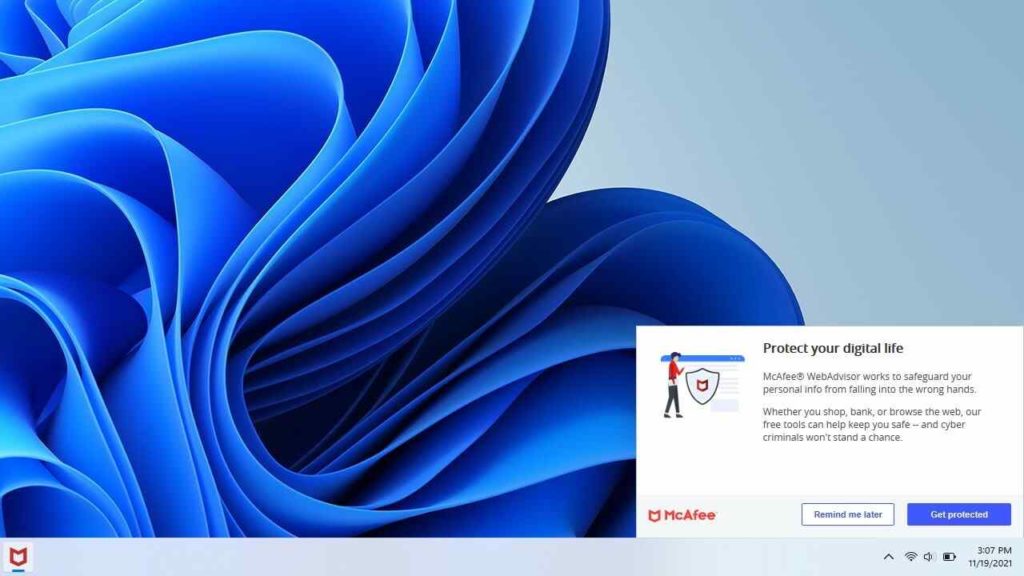
Windows 11如何删除所有广告?在 Windows 11 的任务栏上方看到广告?嗯,这可能是由于与操作系统一起预装的过时软件。Bloatware 是一种特殊类型的软件,由制造商嵌入到设备本身中。要在 Windows 11 PC 上禁用英国媒体报道广告,请按照以下快速步骤操作。
打开Windows 设置应用程序,然后转到系统 > 通知。
向下滚动列表并查找 Partner Promo、Dropbox Promotion、My Dell 等。如果你在列表中找到任何此类项目,请关闭通知。
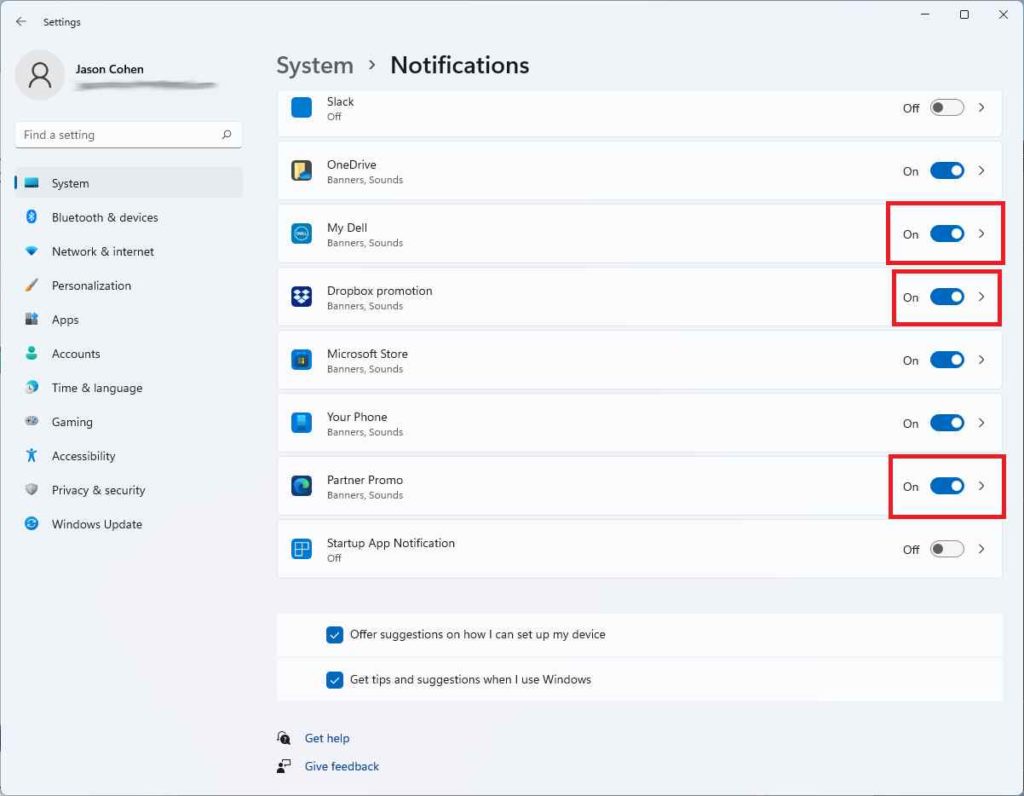
禁用通知后,进一步滚动并取消选中“提供有关如何设置我的设备的建议”和“在我使用 Windows 时获取提示和建议”选项。
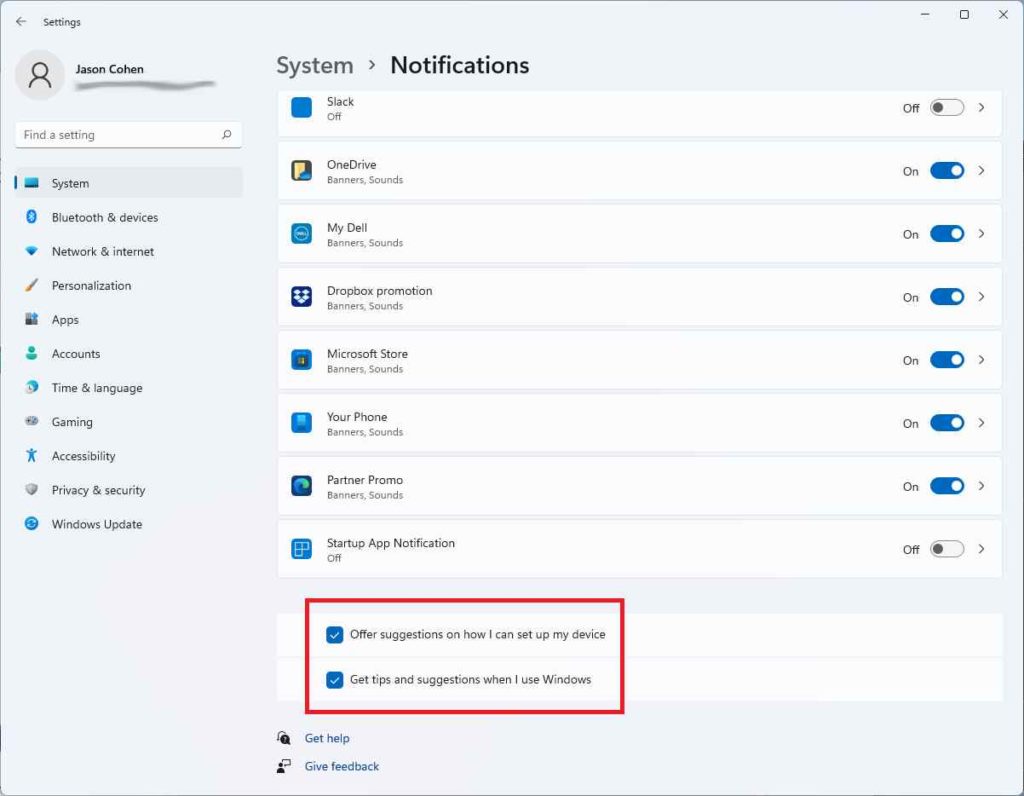
从文件资源管理器中删除广告
Windows 11删除所有广告的方法教程:是的,即使是Windows 文件资源管理器也能用广告困扰你。想知道如何删除文件资源管理器应用程序抛出的烦人广告?这是你需要做的:
在 Windows 11 设备上启动文件资源管理器应用。点击顶部菜单栏上的三点图标,选择“选项”。
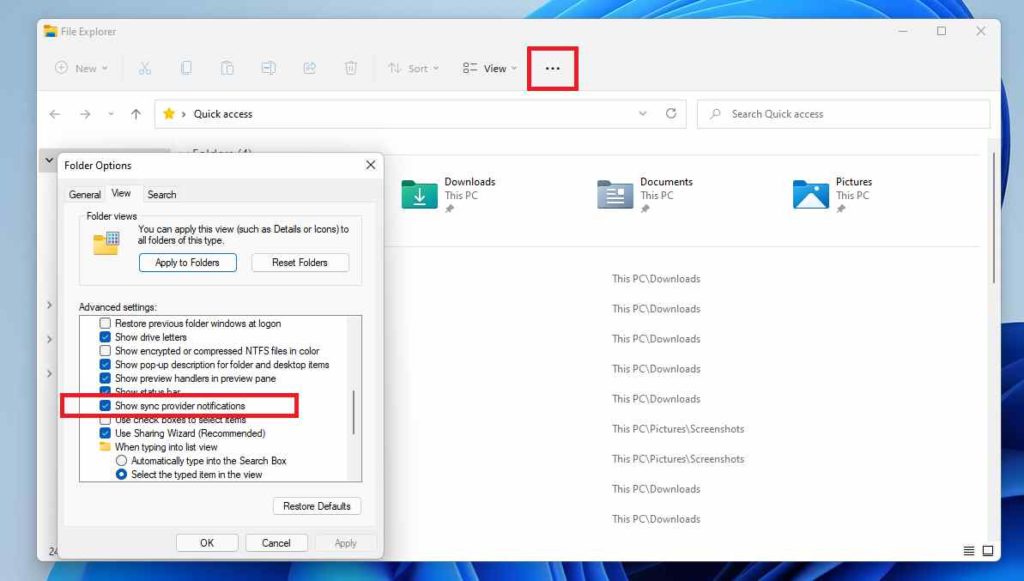
在“文件夹选项”窗口中,取消选中“显示同步提供程序通知”选项。
点击 OK 和 APPLY 按钮以保存最近的更改。
禁用个性化广告
Windows 11如何删除所有广告?Microsoft 有一个独特的广告方案,可使用你的广告 ID 在 Windows 11 上显示个性化广告。要禁止个性化广告,请按照以下快速步骤操作。
启动 Windows 设置应用程序。导航到隐私和安全> 常规。
关闭“让应用程序使用我的广告 ID 向我展示个性化广告”选项。
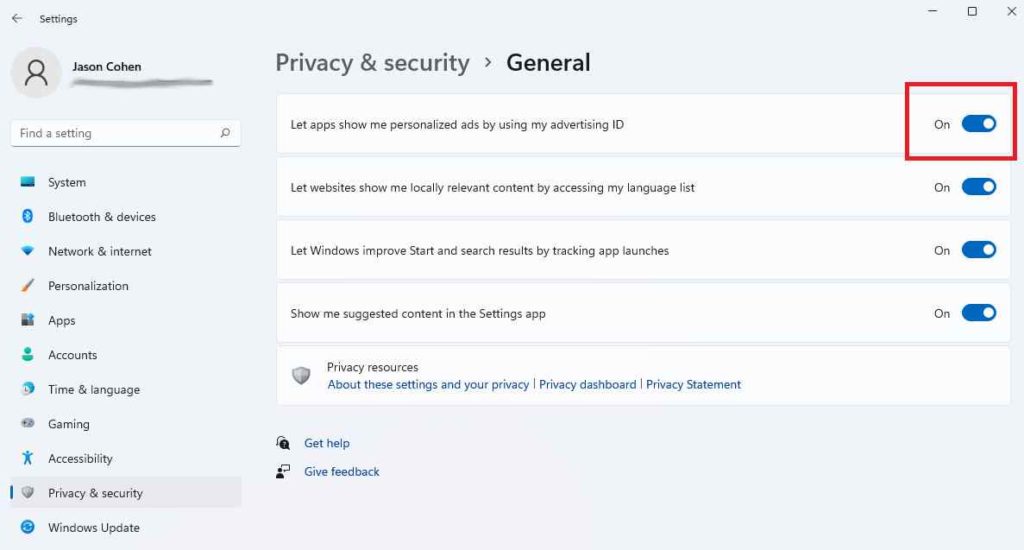
禁用此选项后,Windows 11 将不再在你的系统上显示个性化广告。
禁用锁屏广告
Windows 11删除所有广告的方法教程:对在 Windows 11 的锁定屏幕上爬行的广告、提示和有趣的事实感到恼火?好吧,你可以通过对设置进行一些快速更改来轻松禁用 Windows 上的锁屏广告。
打开设置应用程序,前往个性化>锁定屏幕。
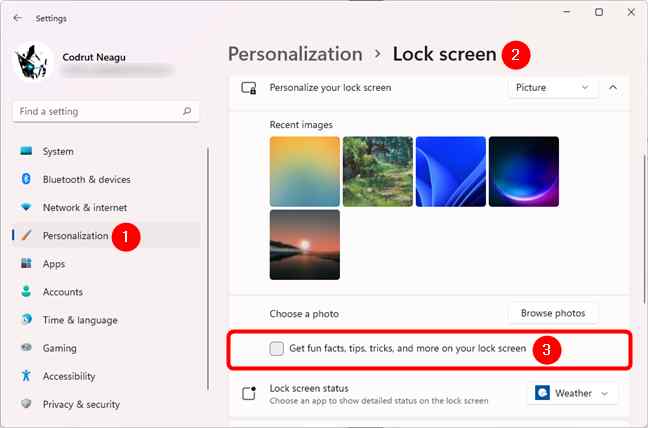
取消选中“在锁定屏幕上获取有趣的事实、提示、技巧等”选项。
在设置中禁用建议的内容
好吧,是的,即使是“设置”应用程序也可能成为广告的受害者。因此,为确保设置应用程序不会开始显示建议的广告和弹出窗口,你可以尝试以下方法。
导航到设置>隐私和安全>常规。
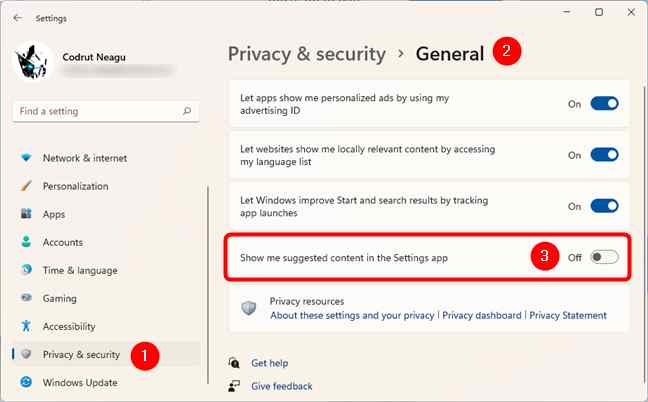
关闭“在设置中显示建议的内容”选项。
不要将诊断数据发送给 Microsoft
Windows 11如何删除所有广告?根据你的用户配置文件、当前活动,Microsoft 会分析你的诊断数据和流量。因此,要删除 Windows 11 上烦人的广告,你可以停止与 Microsoft 共享你的数据。要在 Windows 上更改此设置,请执行以下快速步骤:
导航到设置>隐私和安全>诊断和反馈。
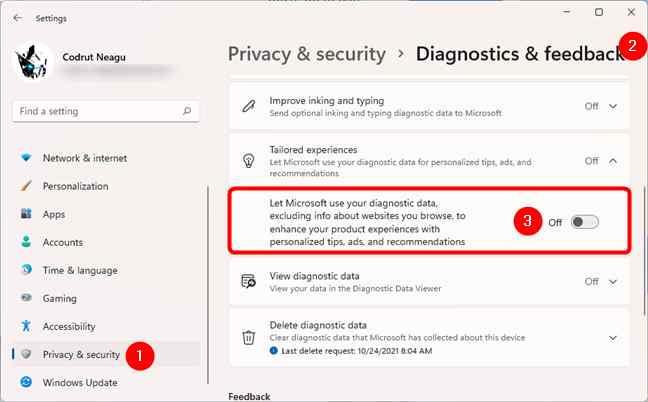
现在,关闭“让 Microsoft 使用你的诊断数据..”选项。
使用 AdBlocker 扩展程序
Windows 11删除所有广告的方法教程:为了让你的浏览体验更愉快并消除从窗口爬过的烦人广告,你可以使用广告拦截器扩展程序或第三方软件来摆脱广告。

此外,养成以私人或隐身模式浏览的习惯,这样网站跟踪器和营销人员就无法追踪你的浏览活动。
结论
以下是一些从 Windows 11 中删除烦人广告的简单提示。通过对设置进行一些快速更改,你可以禁止广告在桌面、文件资源管理器、设置应用程序、浏览器和其他地方弹出。

